360安全卫士怎么恢复数据
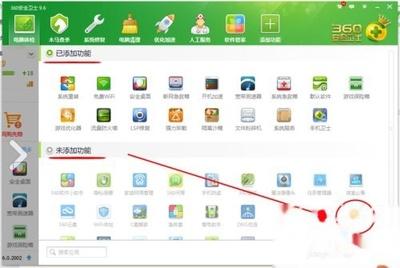
使用360安全卫士恢复数据的步骤
使用360安全卫士恢复数据是一个相对简单的过程,主要包括以下几个步骤:
1. 打开360安全卫士
首先,确保已经安装并打开了360安全卫士软件。在桌面或者任务栏找到360安全卫士图标,双击打开软件。
2. 进入文件恢复界面
在360安全卫士的主界面中,找到并点击“文件恢复”功能模块,进入文件恢复界面。
3. 选择恢复的文件类型
在文件恢复界面中,可以看到支持恢复的文件类型列表。根据需要选择相应的文件类型。
4. 扫描并选择要恢复的文件
点击“开始扫描”按钮,360安全卫士将对系统进行全面扫描,寻找可恢复的文件。扫描结束后,360文件恢复功能会显示丢失文件的情况,可恢复性分为四种:高、较高、差、较差。高和较高两种文件的可恢复性较好,另外还有一种是文件夹可恢复性为空白的,这种情况文件夹是绝对可以恢复的,但是文件夹内部的文件可能已经被擦写,文件夹恢复后不一定能够找到想要的文件。
5. 进行文件恢复操作
在选定了需要恢复的文件后,点击“恢复”按钮,选择恢复文件的保存路径。除了当前丢失文件所在磁盘外,其他磁盘目录都可以保存恢复文件,选择好路径后点击保存。
6. 完成数据恢复
等待一段时间,直至文件恢复完成。恢复完成后,可以在指定的保存路径中找到恢复成功的文件。如果文件夹可恢复性为空白,恢复后不一定能够找到想要的文件,可以尝试通过文件名搜索方式看看能否找到对应的丢失文件及路径。
通过以上步骤,用户可以轻松使用360安全卫士进行数据恢复。无论是误删、病毒攻击还是系统故障导致的数据丢失,360安全卫士都提供了方便快捷的解决方案。
本篇文章所含信息均从网络公开资源搜集整理,旨在为读者提供参考。尽管我们在编辑过程中力求信息的准确性和完整性,但无法对所有内容的时效性、真实性及全面性做出绝对保证。读者在阅读和使用这些信息时,应自行评估其适用性,并承担可能由此产生的风险。本网站/作者不对因信息使用不当或误解而造成的任何损失或损害承担责任。
